Copyright 2005-2024 Cabinet Planner LLC
Armarios superiores:
El programa combinará automáticamente varios gabinetes superiores de apertura 1,2,3 y 4, gabinetes abiertos
debajo y ciegos ocultos en una sola unidad cuando se cumplan las siguientes condiciones.
Los armarios deben colocarse en la misma pared
Los armarios deben tener la misma profundidad
Los rieles superiores deben ser del mismo tamaño
Los armarios deben estar ubicados exactamente uno al lado del otro
El montante derecho en el gabinete izquierdo o el montante izquierdo en el gabinete derecho debe
establecerse en cero, pero no ambos
Las partes superiores de los gabinetes deben estar a la misma altura del piso, independientemente de la
altura de cada gabinete
Cuando todas las condiciones anteriores estén presentes, se mostrará un signo más (+) junto a cada uno de los
gabinetes que se combinarán. Además, el gabinete situado más a la izquierda tendrá un signo más doble (++) al
lado. Estos le ayudarán a identificar los gabinetes en una lista más grande de gabinetes guardados y le permitirán
confirmar que los gabinetes se combinarán.
El tamaño del riel inferior solo debe ser el mismo si los gabinetes consecutivos tienen la misma altura. Si cambia
la altura de un gabinete, también puede cambiar el tamaño del riel inferior para ese gabinete y todos los demás a
la derecha que tengan la misma altura.
El cuadro de partición en la ventana de edición se ha habilitado para una apertura superior, en caso de que esté
combinando una apertura superior y necesite una partición.
Cuando se combina con otros gabinetes, el programa no figurará en la parte inferior sobre la abertura para los
gabinetes Abajo Abajo. Espero resolver esto en un futuro cercano.
Debido a la naturaleza compleja de estos gabinetes que maneja el programa, no es posible dar una pantalla de
revisión antes de imprimir. Si los gabinetes están marcados con los signos "+" y las vistas de elevación se ven
bien, se imprimirán correctamente.
Para imprimir el plan de la tienda para un solo conjunto de armarios combinados, abra el gabinete con el signo
"++" al lado y haga clic en el botón Imprimir en la ventana de revisión del plan de la tienda. Al imprimir todos los
planos de la tienda al mismo tiempo, solo se imprimirá la unidad combinada, no todos los gabinetes individuales
para la unidad combinada.
El número de gabinete para la unidad combinada será el número de la unidad más a la izquierda. "++"
El nombre del gabinete en el plan de la tienda será "Combo superior"
No importa en qué orden se planifiquen los armarios, 1 2 3 o 7 23 4, el programa los clasifica por su ubicación.
Si solo hay 2 gabinetes para combinar, habrá un plan de taller con todas las partes y el dibujo. Cuando haya más
de 2, las partes de la caja, las partes del marco frontal y el dibujo estarán en una página. Los estantes y las
puertas estarán en una segunda página. Parece que 10 es el límite de partes de gabinetes que caben en las dos
páginas. Esto no debería ser un problema, ya que la mayoría de las veces solo combinarás 5 o menos
Scribe se puede aplicar a los gabinetes de la izquierda y de la derecha. Si un gabinete tiene un trazo aplicado en
un lado interior, se ignorará. Al igual que con los gabinetes individuales normales, los lados, fondos y partes
superiores se ajustarán de acuerdo con el tipo de gabinete superior elegido en la ventana de estándares del
gabinete superior.
Se puede combinar cualquier combinación de alturas y anchuras.
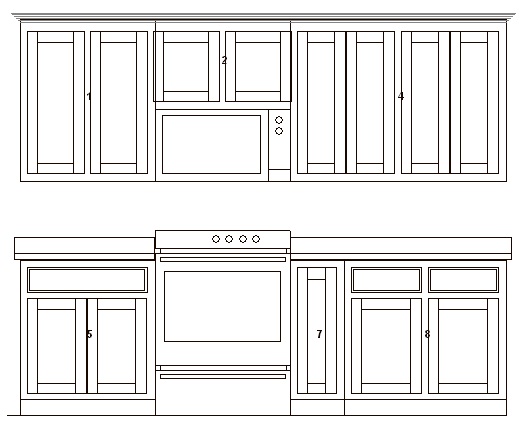
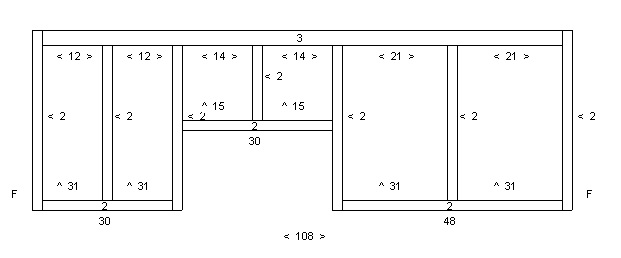
Los tres gabinetes superiores en el trabajo anterior se combinarán automáticamente en una unidad y el dibujo del plano de la tienda aparecerá como se muestra a la derecha.
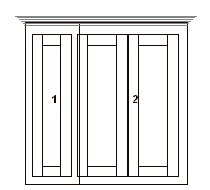
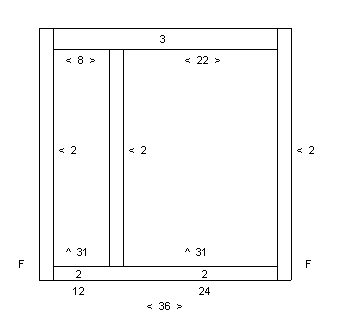
Si necesita una parte superior con dos tamaños de abertura diferentes, solo planifíquela como se muestra arriba.
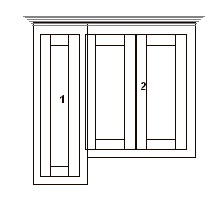
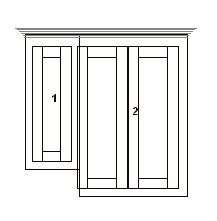
El gabinete de la izquierda está planeado correctamente. El de la derecha no funcionará. La parte inferior de los dos gabinetes debe tener un montante en el lado que se adhiere al otro gabinete y al otro gabinete se debe quitar el montante.
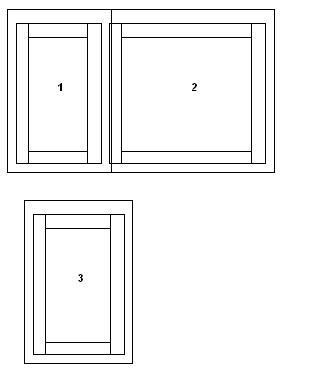
Como esta función del programa clasifica los gabinetes por ubicación, la disposición anterior no activará el programa para combinar los gabinetes 1 y 2. La ubicación del gabinete 3 desordena las cosas. Si necesita tener gabinetes superiores combinados por encima de otro gabinete superior, deberán planearse separados entre sí.
Armarios bajos y altos:
El programa combinará automáticamente varios gabinetes altos o bajos en una sola unidad cuando se cumplan las siguientes condiciones.
• Los armarios deben colocarse en la misma pared
• Los armarios deben tener la misma profundidad
• Los rieles superiores deben ser del mismo tamaño
• Los armarios deben estar ubicados exactamente uno al lado del otro
• El montante derecho en el gabinete izquierdo o el montante izquierdo en el gabinete derecho debe establecerse en cero, pero no ambos
• La altura de cada mueble es la misma
Cuando todas las condiciones anteriores estén presentes, se mostrará un signo más (+) junto a cada uno de los gabinetes que se combinarán. Además, el gabinete situado más a la izquierda tendrá un signo más doble (++) al lado. Estos le ayudarán a identificar los gabinetes en una lista más grande de gabinetes guardados y le permitirán confirmar que los gabinetes se combinarán.
Se pueden combinar los gabinetes de apertura 1 alto, apertura 2 alto y 3 aperturas alto
Base, 1 cajón 2 Aberturas de la puerta, dos bases del cajón, tres bases del cajón, cuatro bases del cajón, base del fregadero, bandeja y bases ciegas se pueden combinar
Debido a la naturaleza compleja de estos gabinetes que maneja el programa, no es posible dar una pantalla de revisión antes de imprimir. Si los gabinetes están marcados con los signos "+" y las vistas de elevación se ven bien, se imprimirán correctamente.
Para imprimir el plan de la tienda para un solo conjunto de armarios combinados, abra el gabinete con el signo "++" al lado y haga clic en el botón Imprimir en la ventana de revisión del plan de la tienda. Al imprimir todos los planos de la tienda al mismo tiempo, solo se imprimirá la unidad combinada, no todos los gabinetes individuales para la unidad combinada.
El número de gabinete para la unidad combinada será el número de la unidad más a la izquierda. "++"
El nombre del gabinete en el plan de la tienda será "Combo base" o "Combo alto"
No importa en qué orden se planifiquen los armarios, 1 2 3 o 7 23 4, el programa los clasifica por su ubicación.
Scribe se puede aplicar a los gabinetes de la izquierda y de la derecha. Si un gabinete tiene un trazo aplicado en un lado interior, se ignorará.
Armarios bajos y altos:
El programa combinará automáticamente varios gabinetes altos o bajos en una sola unidad cuando se cumplan las siguientes condiciones.
• Los armarios deben colocarse en la misma pared
• Los armarios deben tener la misma profundidad
• Los rieles superiores deben ser del mismo tamaño
• Los armarios deben estar ubicados exactamente uno al lado del otro
• El montante derecho en el gabinete izquierdo o el montante izquierdo en el gabinete derecho debe establecerse en cero, pero no ambos
• La altura de cada mueble es la misma
Cuando todas las condiciones anteriores estén presentes, se mostrará un signo más (+) junto a cada uno de los gabinetes que se combinarán. Además, el gabinete situado más a la izquierda tendrá un signo más doble (++) al lado. Estos le ayudarán a identificar los gabinetes en una lista más grande de gabinetes guardados y le permitirán confirmar que los gabinetes se combinarán.
Se pueden combinar los gabinetes de apertura 1 alto, apertura 2 alto y 3 aperturas alto
Base, 1 cajón 2 Aberturas de la puerta, dos bases del cajón, tres bases del cajón, cuatro bases del cajón, base del fregadero, bandeja y bases ciegas se pueden combinar
Debido a la naturaleza compleja de estos gabinetes que maneja el programa, no es posible dar una pantalla de revisión antes de imprimir. Si los gabinetes están marcados con los signos "+" y las vistas de elevación se ven bien, se imprimirán correctamente.
Para imprimir el plan de la tienda para un solo conjunto de armarios combinados, abra el gabinete con el signo "++" al lado y haga clic en el botón Imprimir en la ventana de revisión del plan de la tienda. Al imprimir todos los planos de la tienda al mismo tiempo, solo se imprimirá la unidad combinada, no todos los gabinetes individuales para la unidad combinada.
El número de gabinete para la unidad combinada será el número de la unidad más a la izquierda. "++"
El nombre del gabinete en el plan de la tienda será "Combo base" o "Combo alto"
No importa en qué orden se planifiquen los armarios, 1 2 3 o 7 23 4, el programa los clasifica por su ubicación.
Scribe se puede aplicar a los gabinetes de la izquierda y de la derecha. Si un gabinete tiene un trazo aplicado en un lado interior, se ignorará.